Wenn Sie ein Element aus einem Bearbeitungsbereich entleihen, haben Sie exklusive Rechte zum Bearbeiten des Elements. Um diesen Status anzugeben, wird Ihr Name im Dialogfeld Bearbeitungsbereiche als Entleiher aufgelistet und auch in der Eigenschaftenpalette für den Parameter Geändert von angezeigt.
Automatische Entleihung
Die einfachste Art und Weise, ein Element zu entleihen, besteht darin, an dem Element eine Änderung vorzunehmen. Wenn der Bearbeitungsbereich, zu dem das Element gehört, nicht im Besitz eines anderen Benutzers ist, werden Sie automatisch zum Entleiher des Elements und können Änderungen vornehmen. Wenn das Element nicht zur Bearbeitung verfügbar ist, wird ein Dialogfeld angezeigt, in dem Sie eine Bearbeitungsanforderung an den Eigentümer des Elements oder Bearbeitungsbereichs übermitteln können. Weitere Informationen finden Sie unten unter Übermitteln einer Bearbeitungsanforderung.
Manuelles Entleihen von Elementen
- Wählen Sie ein nicht für Sie bearbeitbares Element aus. Vergewissern Sie sich, dass die Option Nur bearbeitbar in der Statusleiste nicht aktiviert ist.
- Klicken Sie mit der rechten Maustaste, und wählen Sie Elemente bearbeitbar machen.
Wenn kein anderer Benutzer das Element bearbeitet, wird es für Sie zum Bearbeiten geöffnet.
Wenn das Element nicht zur Bearbeitung verfügbar ist, wird ein Dialogfeld angezeigt, in dem Sie eine Bearbeitungsanforderung an den Eigentümer des Elements oder Bearbeitungsbereichs übermitteln können. Weitere Informationen finden Sie unten unter Übermitteln einer Bearbeitungsanforderung.
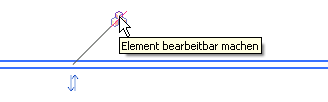
 Gruppe Zusammenarbeit verwalten
Gruppe Zusammenarbeit verwalten  Steuerelemente für Arbeitsteilung und Bearbeitbarmachung anzeigen. Dadurch wird das Steuerelement sichtbar, wenn Elemente ausgewählt werden, deren Eigentümer Sie nicht sind. Die Steuerelemente werden nicht angezeigt, wenn mehrere Elemente ausgewählt sind, es sei denn,
Steuerelemente für Arbeitsteilung und Bearbeitbarmachung anzeigen. Dadurch wird das Steuerelement sichtbar, wenn Elemente ausgewählt werden, deren Eigentümer Sie nicht sind. Die Steuerelemente werden nicht angezeigt, wenn mehrere Elemente ausgewählt sind, es sei denn,  (Steuerelemente aktivieren) ist aktiviert.
(Steuerelemente aktivieren) ist aktiviert.
Übermitteln einer Bearbeitungsanforderung
Wenn ein Element oder Bearbeitungsbereich von einem anderen Teammitglied bearbeitet wird, können Sie das Element nicht entleihen. Sie müssen eine Bearbeitungsanforderung an den Benutzer übermitteln, um die Berechtigung zum Bearbeiten des Elements zu erhalten. Wenn eine Bearbeitungsanforderung erforderlich ist, wird ein Dialogfeld angezeigt, in dem Sie die Bearbeitungsanforderung übermitteln können.
- Klicken Sie im Dialogfeld Bearbeitungsanforderung auf Berechtigung anfordern. Nach dem Klicken wird eine Bestätigungsnachricht angezeigt.
- Der Eigentümer wird über Ihre Anforderung informiert. Weitere Informationen finden Sie unter Anzeigen von Anforderungen für entliehene Elemente und Gewähren einer Anforderung zum Entleihen von Elementen.
Anmerkung: Bearbeitungsanforderungen werden automatisch gewährt, wenn der Eigentümer eine Synchronisierung mit dem zentralen Projektmodell durchführt und das Element freigibt.
- Sie können das Dialogfeld Bearbeitungsanforderung eingegeben geöffnet lassen, um zu sehen, ob Ihrer Anforderung entsprochen wurde, oder Sie können das Dialogfeld schließen und Ihre Arbeit fortsetzen. Wenn Sie versucht haben, das Element zu bearbeiten, klicken Sie im Fehlerdialogfeld auf Abbrechen, um die Bearbeitung abzubrechen.
Wenn Sie keine weiteren Änderungen an der Datei vorgenommen haben und diese ohne zu speichern schließen, erhalten Sie beim erneuten Öffnen der lokalen Datei keine Benachrichtigung, ob Ihre Anforderung gewährt oder verweigert wurde. Wenn Sie eine Benachrichtigung erhalten möchten, speichern Sie die Datei vor dem Schließen.
Anmerkung: Durch Schließen des Dialogfelds Bearbeitungsanforderung eingegeben wird Ihre Anforderung nicht abgebrochen. Sie erhalten eine Benachrichtigung, wenn Ihre Anforderung gewährt oder abgelehnt wird. Um den Status der Anforderung zu überprüfen, klicken Sie in der Statusleiste auf (Bearbeitungsanforderungen), oder auf Registerkarte Zusammenarbeit
(Bearbeitungsanforderungen), oder auf Registerkarte Zusammenarbeit 
 Gruppe Synchronisieren
Gruppe Synchronisieren  (Bearbeitungsanforderungen), um das Dialogfeld Bearbeitungsanforderungen zu öffnen.
(Bearbeitungsanforderungen), um das Dialogfeld Bearbeitungsanforderungen zu öffnen.